- Зайдите в наш профиль и в выпадающем меню выберите вкладку «Инвентарь».
- Нажмите кнопку «Еще» и откройте «Настройки конфиденциальности».
Открытие и скрытие инвентаря в Steam
В Steam, помимо игр, пользователь также сохраняет предметы из них, которые находятся на вкладке «Инвентарь». Не всегда выгодно умирать за приобретенные предметы (лут), как Кащей за золото. Наконец, есть много игроков, которые хотят купить что-то из своей коллекции в обмен на предмет из своей коллекции. Такое действие в Steam называется свопом и призвано объединить игроков и дать им возможность получить столь необходимую добычу.

Зачем открывать?
Загвоздка в том, что вы не можете обменивать торговые карты, скины и оружие, если ваш список закрыт. Пользователи услуг просто не могут видеть то, что вы имеете в данном случае. Давайте рассмотрим, как открыть инвентарь Steam.
- Зайдите в наш профиль и в выпадающем меню выберите вкладку «Инвентарь».
- Нажмите кнопку «Еще» и откройте «Настройки конфиденциальности».
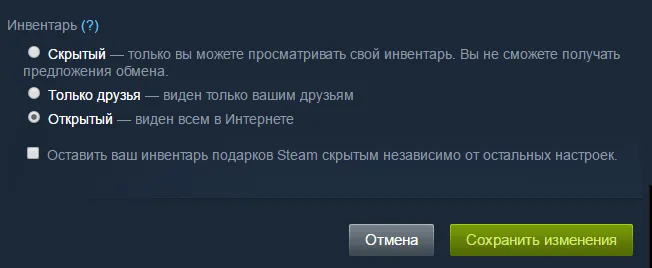
Настройки конфиденциальности инвентаризации в Steam
В чем разница между этими двумя вариантами? При выборе опции «Открыто» все игроки Steam могут видеть ваши предметы, в то время как при выборе опции «Только для друзей» ваши предметы могут видеть только пользователи из списка ваших друзей. Если вы хотите поделиться добычей только с небольшим кругом друзей, не обязательно открывать ее для всех. Если вы решили искать и покупать новые предметы на разных платформах, вам следует сделать свой инвентарь видимым для всех игроков.
Вы можете спрятать свою добычу точно таким же образом. Вернитесь к настройкам конфиденциальности и установите для него значение «Скрытый». Когда вы прячете его, только один человек может увидеть вашу добычу — вы сами.
Как совершать обмен?
Открытого списка пунктов недостаточно, чтобы начать вносить изменения. Вернее, недостаточно. С теми, с кем вы «подружились», все очень просто.
- Выберите пользователя из списка друзей.
- Откройте меню взаимодействия.
- Выберите Exchange.
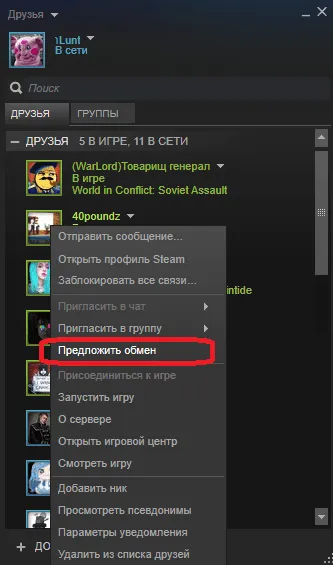
Предложение по обмену инвентарем в Steam
Однако в Steam пользователь может добавить только 250 «друзей». Чтобы обмениваться с другими, нужно выполнить еще одно действие — сделать, а точнее, найти их обменную ссылку.
- Открыв инвентарь, перейдите в раздел «Обменные предложения».
- Откройте окно «Кто может отправлять мне предложения?
- Прокрутите окно вниз до раздела «Сторонние веб-сайты».
- Скопируйте оттуда нашу торговую ссылку.
Теперь вы можете отправить эту ссылку любому желающему. Если у них есть учетная запись Steam, нажмите на нее и откройте окно торговли с вами.
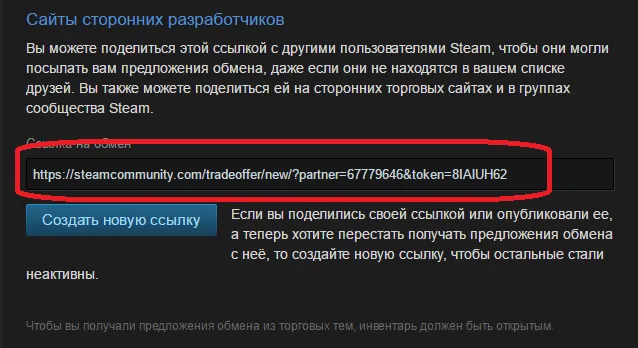
Ссылка на торговлю в Steam
«Торговля» также возможна через торговый форум, который существует почти для каждой игры. Там, в разделе «Обсуждения», все, что вам нужно сделать, это создать свою собственную тему с предложением о торговле. Заинтересованные игроки могут торговать с вами, даже если они не были добавлены в друзья. Вы можете найти такие нити самостоятельно: Просто посмотрим, что нужно другим игрокам, и начнем торговать с ними, если нас заинтересует такое предложение.
- Открытый пар.
- Нажмите на свой аватар, чтобы получить доступ к своему профилю.
- Нажмите на кнопку «Редактировать профиль».
Где взять свою трейд-ссылку?
- Войдите в свою учетную запись.
- Продолжить на https://steamcommunity.com/id/me/tradeoffers/privacy#trade_offer_access_url
- В разделе «Сайты третьих лиц» вы найдете наш коммерческий URL:
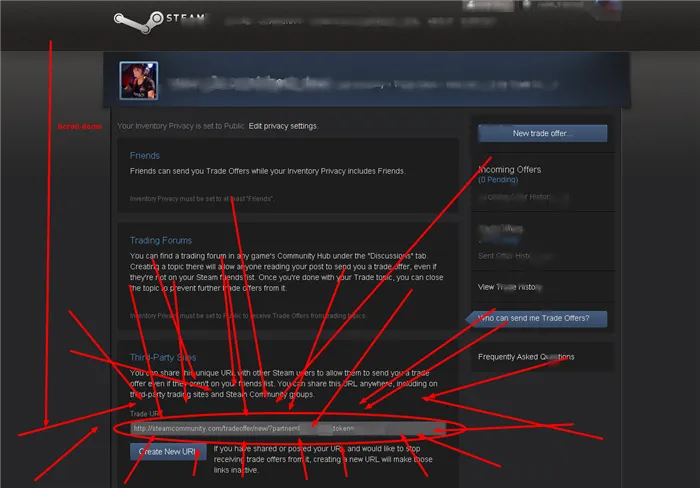
Или вы можете использовать второй метод:
-
- Откройте клиент Steam,
- Наведите курсор на свое имя пользователя в правом верхнем углу. Нажмите на «Инвентаризация» в выпадающем меню,
- Нажмите на «Предложения по обмену» в инвентаре.
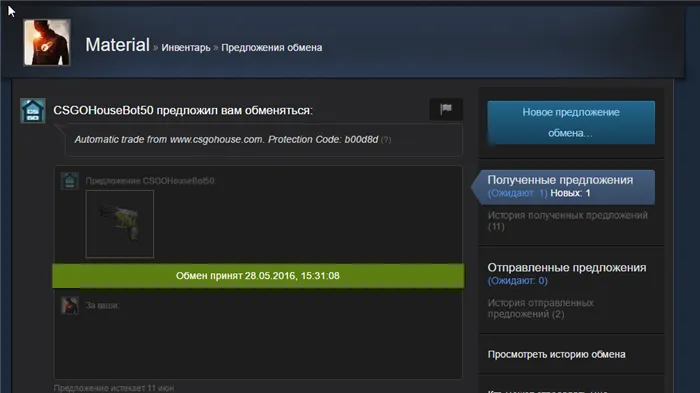
- Затем нажмите на «Кто может отправлять мне предложения об обмене?».
- В самом низу есть раздел «Сайты третьих лиц». Вот наша торговая ссылка
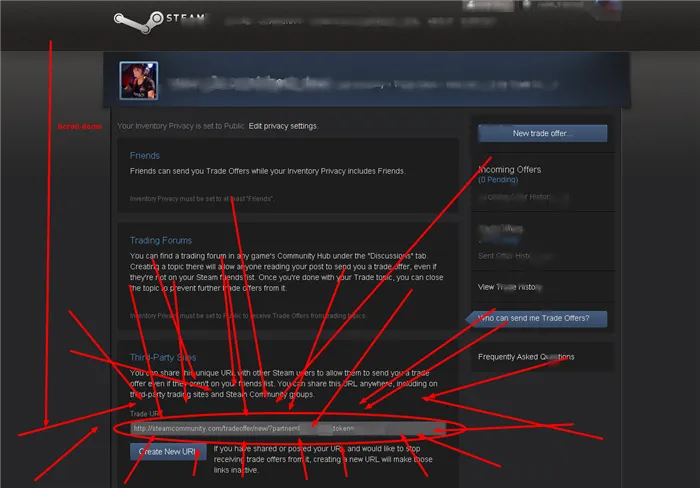
Как совершать обмен?
Чтобы совершить обмен, перейдите в инвентарь и выберите «Предложить обмен». Теперь нажмите «Новое предложение обмена…». В появившемся окне выберите пользователя, с которым вы хотите обменяться элементами.
Как только человек согласится, на экране появится меню обмена. Перетащите предмет, который вы хотите отдать, в область «Ваше предложение». Инвентарь, от которого готов отказаться ваш друг, отображается в разделе «Предложение». Когда вы будете готовы к торговле, нажмите кнопку «Торговля».
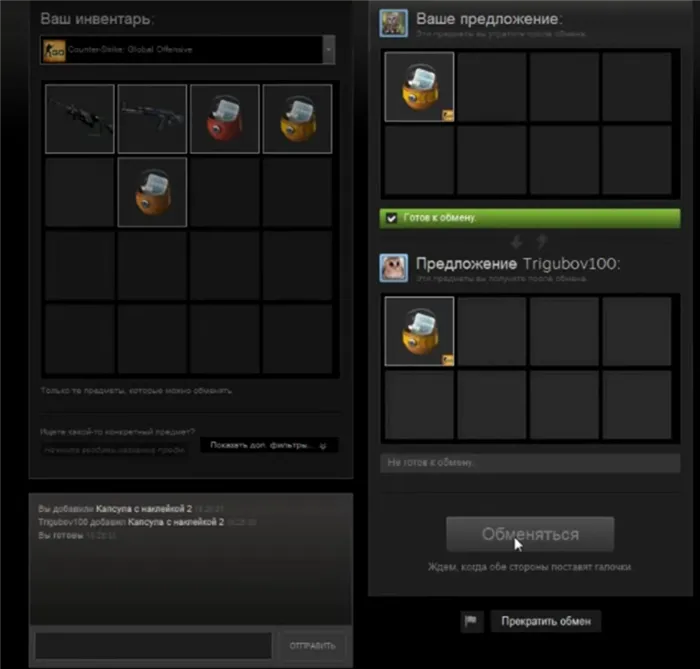
Процедура обмена
Как меняться инвентарем со всеми пользователями
Для этого вам необходимо знать свою обменную ссылку. Вы можете найти его в разделе Steam/Tools/Trade offers/Who can send me trade offers. Ссылка находится под последним заголовком «Сайты третьих лиц». В частности, вы можете изменить ссылку, предварительно нажав на кнопку «Создать новую ссылку».
Как только вы узнаете свою ссылку, отправьте ее пользователям, с которыми вы хотите чем-то обменяться.
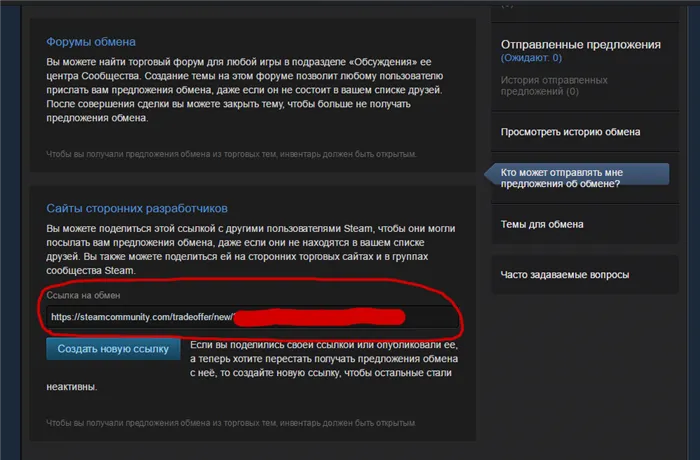
Обменная ссылка
Магазин steam — это виртуальный магазин, «багаж» игрока. Он позволяет хранить различные предметы в игре: скины, предметы, оружие, торговые карты и обои.
Выбираем правильные настройки
Прежде чем вы сможете торговать предметами, необходимо открыть инвентарь в настройках Steam! Это довольно просто, вам нужно всего несколько минут, и все готово. Ознакомьтесь с нашим руководством!
В браузере
Вы можете получить доступ к нужным вам настройкам через браузер — вам не нужно запускать настольный клиент. Действуйте следующим образом:
- Откройте официальный сайт онлайн-платформы, при необходимости авторизуйтесь,
- Откройте веб-сайт, откройте веб-сайт, откройте платформу, откройте веб-сайт, откройте платформу, откройте веб-сайт, если это необходимо, нажмите на свое имя в верхней панели справа и выберите «Открыть профиль» в выпадающем меню,
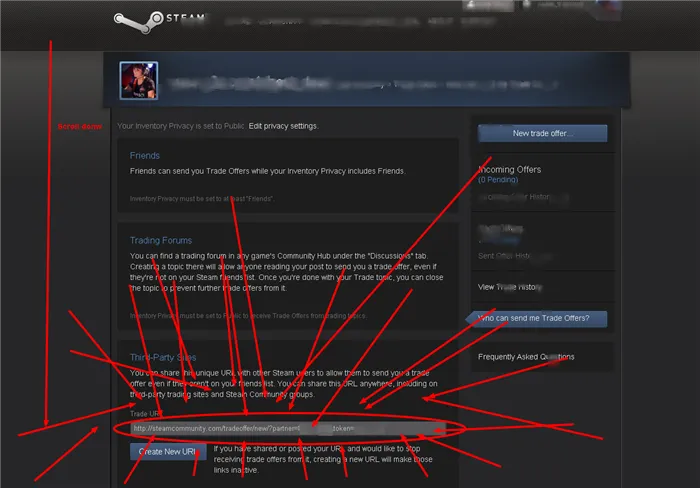
- В меню справа найдите значок с нужным вам названием,
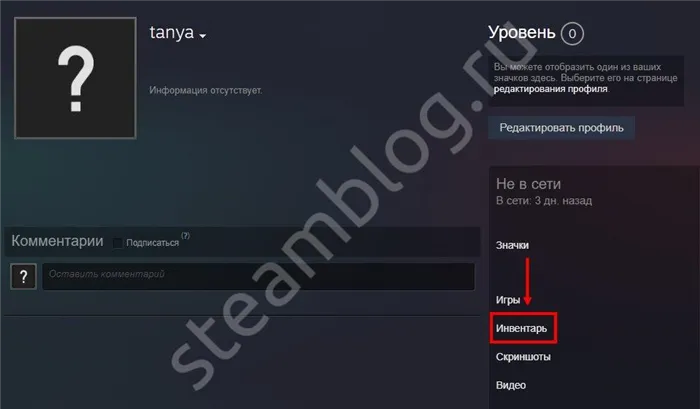
- Откроется полный список доступных элементов — вверху есть кнопка «Еще»,
- Нажмите и выберите «Настройки конфиденциальности» из контекстного меню.
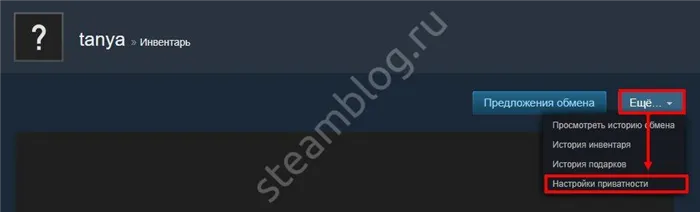
Теперь мы можем провести открытую инвентаризацию в Steam! Найдите раздел «Мой профиль». Непосредственно под ним находятся настройки для конкретных элементов:
- Найдите нужную вам икону с подробным описанием — предметы, торговые карты и подарочные экземпляры продукта,
- Здесь вы можете выбрать один из трех вариантов приватности — только для друзей, скрытый или публичный,
- Выберите нужный вариант (открытый или только для друзей, если вы не хотите делиться с незнакомцами),
- Убедитесь, что рядом с названием отображается нужная вам цена,
- Ваши изменения будут сохранены автоматически.
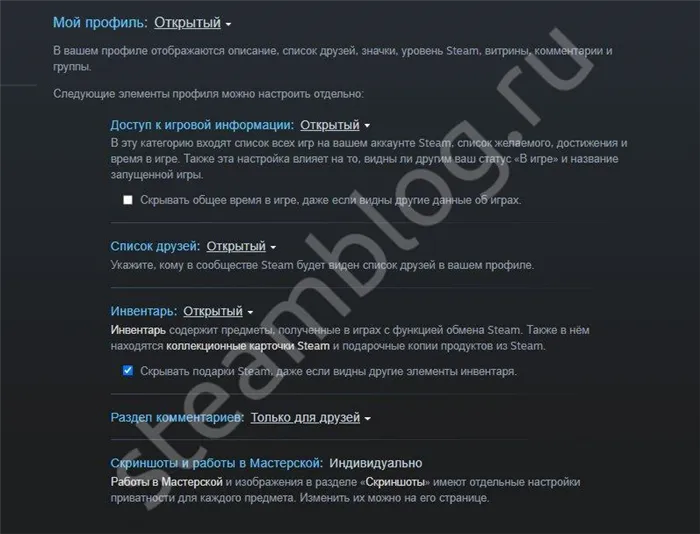
Вам удалось открыть свой тайник Steam! Кстати, подарки могут быть скрыты отдельно, даже если другие элементы видны — просто отметьте соответствующее поле при выборе опции конфиденциальности.
В приложении
Следующий шаг — открыть инвентарь в Steam (KS GO или другие игры) через настольный клиент. Здесь нет ничего сложного:
- Нажмите на имя в правом верхнем углу,
- Выберите вкладку «Мой профиль»,
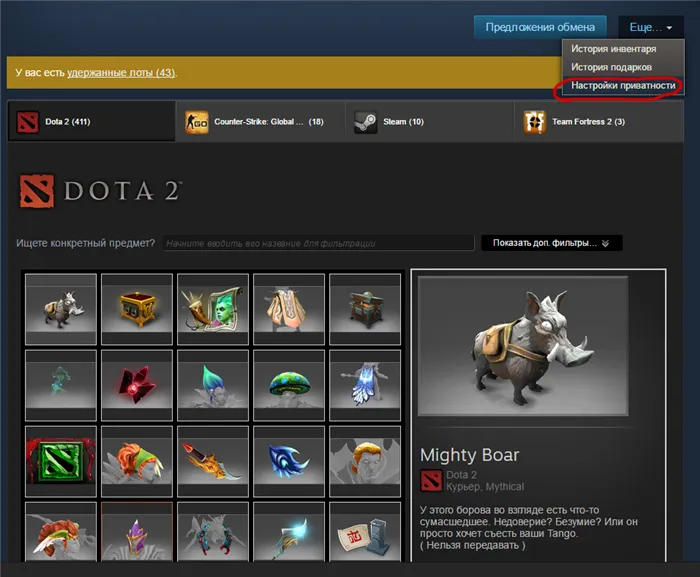
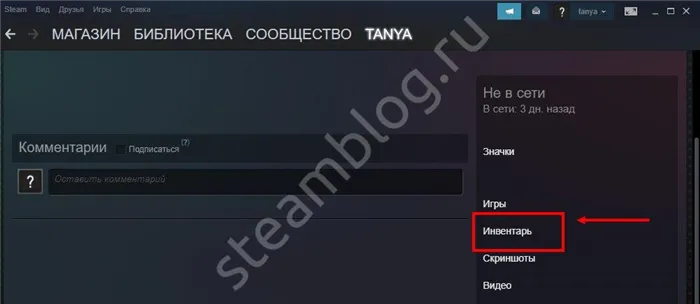
- Нажмите «Еще» и выберите «Настройки конфиденциальности»,

- Выберите «Открыто» или «Только для друзей» и закройте настройки.

Вы серьезно хотите поделиться? Вы узнали, как делиться своими акциями Steam, так что пришло время применить эти знания на практике!
Как обмениваться
Во-первых, мы хотели бы напомнить вам, что вам необходимо снять ограничение, прежде чем вы сможете полноценно использовать торговую платформу. Платформа навязывает это всем новым пользователям, вы можете добавить функциональность, пожертвовав не менее пяти долларов. Вы можете добавить их на свой баланс и потратить на покупки.
Вы сняли все ограничения, открыли свой Steam и готовы действовать? Работа в приложении:
- Откройте список друзей и найдите пользователя, с которым вы хотите обменяться предметами,
- Нажмите на значок стрелки рядом с именем вашего друга и выберите «Пригласить к торговле» в выпадающем меню,
- В открывшемся окне вы увидите товары, доступные для торговли — выберите нужный вам товар, переключаясь между разделами,
- Перетащите предмет из вашей коллекции в окно торговли (важно! Никогда не выполняйте действия за пределами этого окна, вы рискуете быть обманутым),
- Нажмите на значок «готов к торговле» и дождитесь подтверждения второго пользователя,
- Проверяйте получаемые товары — сверяйтесь с описанием и убедитесь, что вы получили хорошую сделку,
- Нажмите на значок «торговля» и дождитесь появления подтверждения на экране. После этого вы не сможете расторгнуть договор.
Давайте немного поговорим о том, почему инвентарь не открывается в Steam! Это может произойти со всеми пользователями, поэтому лучше подготовиться заранее.
Возможные проблемы
Помните, что доступ к бирже возможен только в течение пятнадцати дней после активации опции Guard. Убедитесь, что вы сделали это своевременно. Подтверждение авторизации можно активировать в настройках.
Почему мой инвентарь иногда не загружается в Steam и что я могу сделать в браузере?
- Наведите курсор на свое имя в верхней панели,
- Выберите «Изменить язык» в выпадающем меню,
- Измените язык с русского на английский.
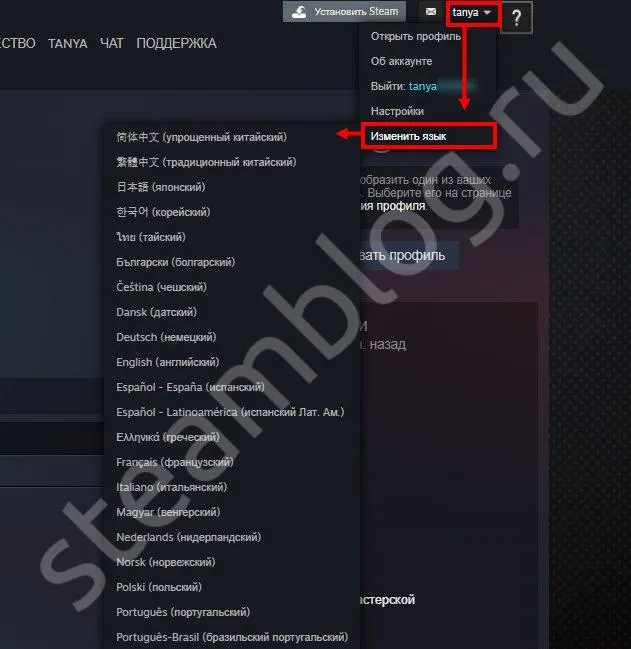
Это самый распространенный способ устранения ошибок. Часто помогает перезапуск клиента или перезагрузка компьютера. Если настольная версия страницы не открывается, переключитесь на браузер.
Некоторые товары не подлежат обмену! Поэтому обменять нельзя — подробное описание можно найти в карточке товара (раздел «Метки»), полный список недоступен по логическим причинам.
Вы узнали, как размещать свои акции на Steam — это ведь несложно, правда? Мы надеемся, что наши советы помогли вам разблокировать предметы и получить выгодную сделку! Играйте, наслаждайтесь и развивайте свои навыки в любимых играх — для этого и существует платформа.












